Tabla de Contenidos
A quien no le ha ocurrido alguna vez que, ha decidido seleccionar y copiar un texto mostrado en su ordenador con Windows 10, pero este texto en realidad es como una imagen, es decir que puede ser seleccionado, copiado o simplemente tratado como texto. Un ejemplo muy común es cuando queremos copiar un texto desde un archivo PDF. Sin embargo en muchas ocasiones nos damos cuenta que esto no es posible, ya sea porque dicha opción está bloqueada o bien porque se trata de una imagen de texto por lo que no es posible seleccionar nada.
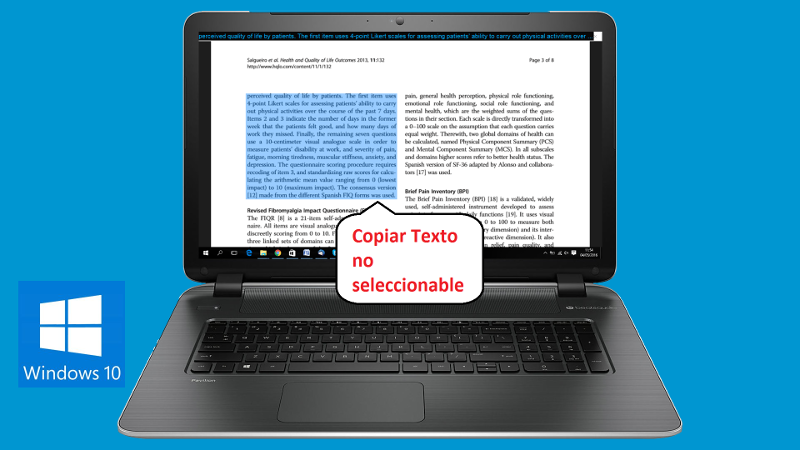
Esto hace que no podamos pegar dicho texto en otros archivos o servicios, bien para compartirlos, para realizar una búsqueda o para editarlos . Pues bien, si estas interesado en copiar texto de imágenes , ventanas o documentos de los cuales no puedes de la manera tradicional, a continuación te mostramos una de la mejores herramientas para poder seleccionar y copiar cualquier texto de imágenes, documentos o ventanas del sistema desde un ordenador con Windows 10.
Pues bien para seleccionar copiar cualquier texto (seleccionable o no) desde un ordenador con Windows 10, la herramienta que utilizaremos será Capture2Text. Esta herramienta es gratuita y de código abierto que te permitirá seleccionar cualquier texto de cualquier archivo (documento, imagen) o ventana del sistema para copiarlo al portapapeles de Windows 10 para posteriormente poderlo pegar donde desees.
¿No puedes copiar texto de una imagen o documento PDF? Aquí tienes como hacerlo con esta herramienta OCR.
Dicho esto lo primero que tendrás que hacer será descargar el programa Capture2Text lo cual puede hacer de manera totalmente gratuita desde el siguiente enlace: Descarga gratis el programa Capture2Text.
Una vez descargado, deberás descomprimir los archivos almacenados dentro del archivos ZIP. Una vez descomprimido encontrarás el archivo Capture2Text.exe en el cual deberás hacer doble clic con el botón izquierdo de tu ratón. Esto hará que la herramienta se ejecute de manera automática ya que no necesita instalación al tratarse de un programa portable.
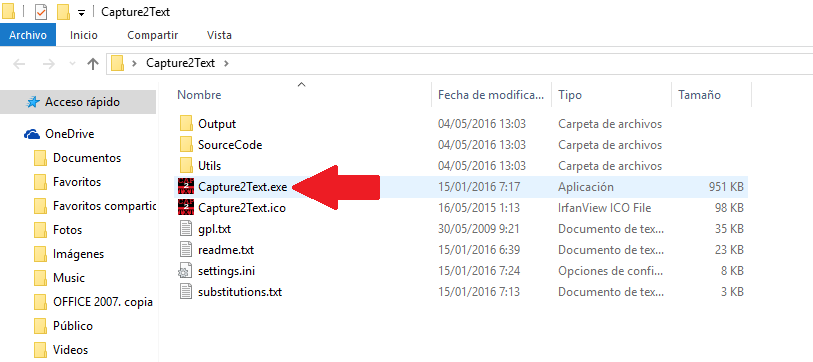
El programa se colocará de manera automática en la bandeja del sistema dentro de la barra de tareas. Aquí cabe destacar que el programa Capture2Text se descarga de manera predeterminada con la opción de reconocimiento de textos en 6 idiomas: Español, Japonés, Inglés, Francés, Italiano y Alemán.
También debes saber que de manera predeterminada las teclas que debes utilizar para el correcto uso serán: Tecla de Windows + Q (para seleccionar texto), L (para finalizar selección), Esc (eliminar selección). Estas atajos de teclado se utilizarán de la siguiente manera:
Abre el documento o imagen del que deseas seleccionar y copiar el texto. Coloca el cursor del ratón al inicio del texto a copiar. Será entonces cuando deberás hacer uso del atajo Tecla de Windows + Q, y renglón seguido arrastrar el cursor del ratón hasta el final del texto que deseas copiar. Esto hará que se muestren unas letras en color azul en la parte superior de la pantalla lo cual te indica que ya puede finalizar la selección lo cual puede hacer pulsando la tecla L.

Ahora el texto esta copiado en el portapapeles por lo que solo te queda dirigirte al documento, aplicación o lugar del sistema donde deseas pegar dicho texto, y usar el atajos de teclado Ctrl + V para pegarlo o bien hacer uso del menú contextual que se muestra haciendo clic con el botón derecho de tu ratón.
Nota Importante: Cabe destacar que para una mejor selección y reconocimiento del texto que deseas copiar, debes seleccionar en la configuración del programa Capture2Text el idioma del texto con el que vas a trabajar. Para ello deberás hacer clic con el botón derecho del ratón sobre el icono de esta herramienta en la bandeja del sistema para después seleccionar la opción: Preferences en el menú contextual.
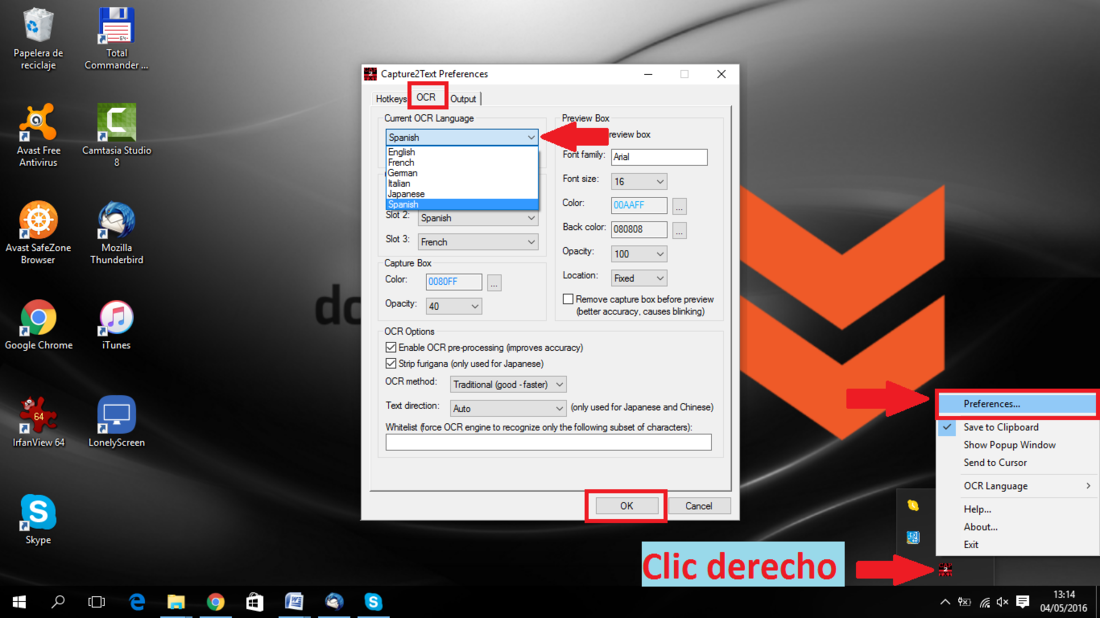
En la ventana que se muestre deberás dirigirte a la pestaña OCR para una vez aquí seleccionar los 3 idiomas preferidos con los que deseas trabajar.
